Bu öğretici, Debian Linux'ta varsayılanı alternatif bir Python sürümüne değiştirme prosedürünü gösterecektir.
Debian Linux'ta Varsayılan Python'un Geçerli Sürümü Nasıl Kontrol Edilir
Varsayılan Python sürümünü alternatif bir sürümle değiştirmeye geçmeden önce, sisteminizde yüklü Python sürümlerini bulmanız önemlidir. Debian veya başka bir Linux tabanlı sistemdeki Python için varsayılan dizin: “/usr/bin/piton” . Liste komutunu kullanma “ls” , sisteminizde yüklü Python sürümlerini bulabilirsiniz.
ls /usr/bin/python*
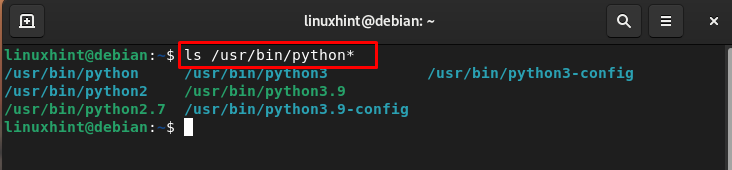
Not: Çıktı sizin durumunuzda farklı olabilir.
Debian'daki varsayılan Python'un geçerli sürümünü kontrol etmek için aşağıdaki komutu yürütün:
piton --versiyon
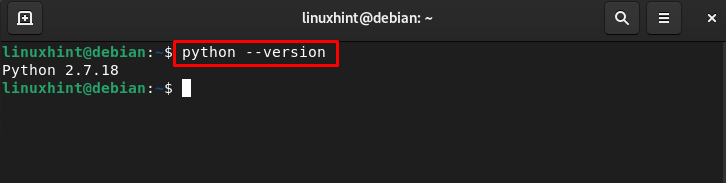
Bizim durumumuzda, varsayılan Python'un mevcut sürümü 2.7.18. Kullandığınız sisteme bağlı olarak sizin durumunuzda farklı olabilir.
Debian Linux'ta Varsayılandan Alternatif Python Sürümüne Nasıl Geçilir
Debian Linux'ta varsayılandan alternatif Python sürümüne geçmenin iki yolu vardır:
Yöntem 1: Update-alternatives Komutuyla Varsayılandan Alternatif Python Sürümüne Geçin
İlk olarak, kullanıcının farklı python sürüm dizinleri arasında ayrı ayrı bir sembolik bağlantı oluşturması gerekir, böylece hepsi adlı bir grupta birleştirilebilir. 'piton' . Python sürümünden beri 3.9 alternatif sürüm, kullanacağız, bu nedenle Python sürümünün bir sembolik bağlantısını oluşturmalıyız 3.9 aşağıda verilen komut aracılığıyla:
sudo update-alternatives --install /usr/bin/python python /usr/bin/python3.9 2 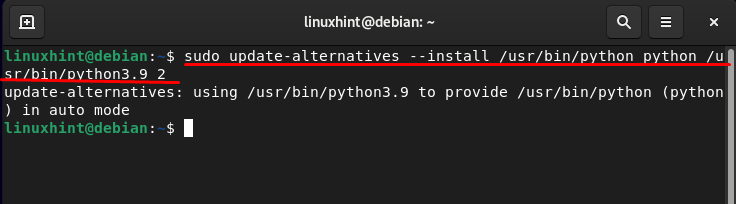
Ardından, aşağıdaki komutu çalıştırarak Python sürüm 2.7 18'in bir sembolik bağlantısını oluşturun:
sudo update-alternatives --install /usr/bin/python python /usr/bin/python2.7 18Sembolik bağlantılar oluşturulduktan sonra, yüklü Python sürümlerini listeleyerek bunları değiştirebilirsiniz ve bunun için aşağıdaki komutu çalıştırın:
sudo update-alternatives --config python 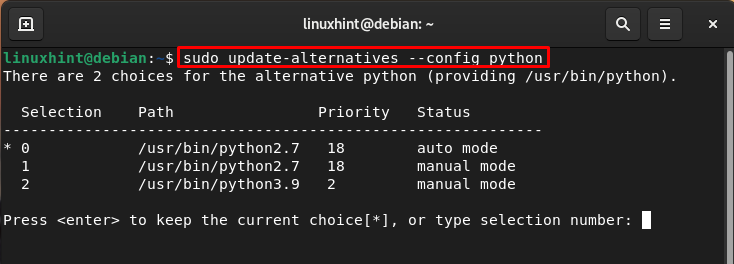
Orada Python sürümünü göreceksiniz ve varsayılan olarak 2.7 seçildi. Sisteminizin varsayılan sürümü olarak ayarlamak için istediğiniz herhangi bir sayıyı girebilirsiniz. mesela giriyorum 2 seçmek piton3.9:

Python sürümüne geçtikten sonra doğrulamak için Python sürümü komutunu çalıştırın:
piton --versiyon 
Yöntem 2: pyenv Aracı Aracılığıyla Varsayılan Python'dan Alternatif Python'a Geçiş
Ayrıca kullanarak varsayılan Python'u alternatif olarak değiştirebilirsiniz. pyenv aşağıdaki adımları kullanarak:
Aşama 1: İlk önce sistemi güncelleyin ve karşılanmayan sistem bağımlılıkları olmadığından emin olmak için aşağıdaki komutu çalıştırın:
sudo apt-get güncellemesi ; sudo apt-get install make build-essential libssl-dev zlib1g-dev libbz2-dev libreadline-dev libsqlite3-dev git wget curl llvm libncursesw5-dev xz-utils tk-dev libxml2-dev libxmlsec1-dev libffi-dev liblzma-dev 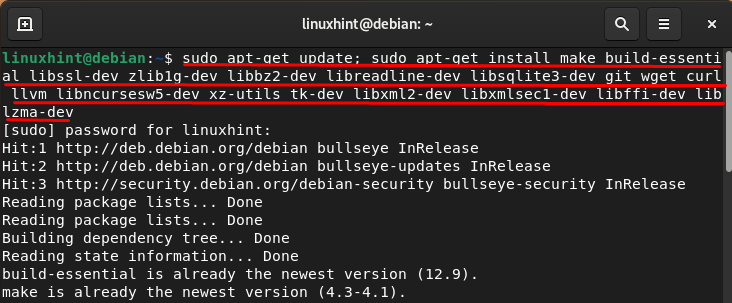
Adım 2: Bittiğinde, aşağıda verilen komut aracılığıyla pyenv kurulum komut dosyasını Debian'da çalıştırın:
kıvırmak https://pyenv. koşmak | darbe 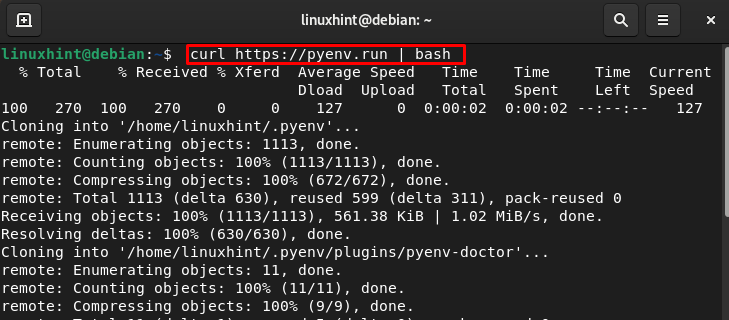
Aşama 3: Ardından, aşağıda belirtilen komut aracılığıyla bir çevresel değişkenin kaynak dosyasını açın:
sudo nano ~ /. profilKaynak dosyanın en altına aşağıdaki betiği ekleyin ve tuşuna basarak dosyayı kaydedin. ctrl + X ve daha sonra VE:
PYENV_ROOT'u dışa aktar = '$HOME/.pyenv'komut -v pyenv > /dev/null || dışa aktarma YOLU = '$PYENV_ROOT/bin:$PATH'
değerlendirmek '$(pyenv başlangıç -)'
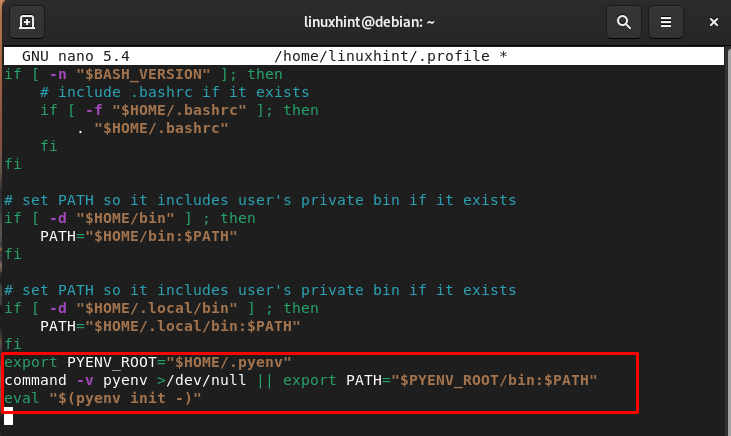
Adım 4: Aşağıdaki komutla değişiklikleri bir ortam değişkenine yeniden yükleyin:
kaynak ~ /. profilAdım 5: kurulumunu doğrulayın pyenv version komutu aracılığıyla:
pyenv --versiyon 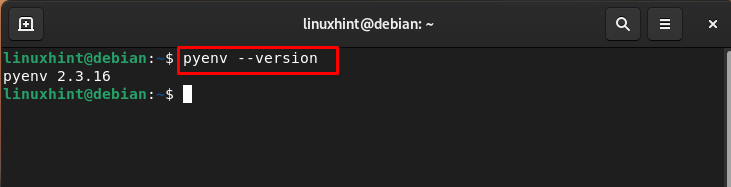
Adım 6: Kullanılabilir Python sürümlerini kontrol etmek için list komutunu çalıştırın:
pyenv kurulumu -- liste 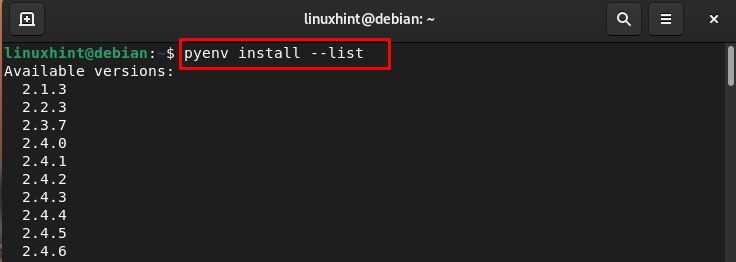
Adım 7: Debian'a kurmak istediğiniz herhangi bir versiyonu seçebilirsiniz, ben 3.10.9'u seçiyorum.
pyenv 3.10.9'u yükleyin 
Adım 8: Kurulumdan sonra, kurulu sürümü tüm kullanıcılar için global hale getirmek için aşağıdaki komutu çalıştırın:
pyenv küresel 3.10.9 
Değişiklikleri onaylamak için aşağıdaki komutu çalıştırın:
piton --versiyon 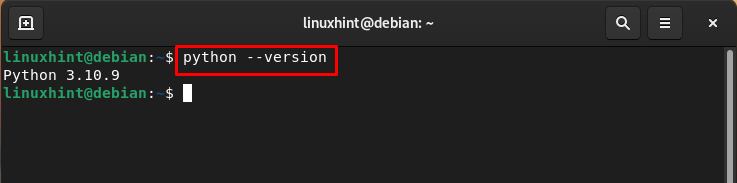
Sonuç olarak
Debian'a birden çok Python sürümü yükleyebilir ve bunlar arasında kolayca geçiş yapabilirsiniz. Bir Python sürümünü yüklemek için başka bir Python sürümünü kaldırmanıza gerek yoktur çünkü bunları aynı anda kullanabilirsiniz. Bir grupta Python versiyonu için bir symlink oluşturmalısınız ve bundan sonra, kullanarak istediğiniz herhangi bir Python versiyonuna geçebilirsiniz. “–güncelleme alternatifi” emretmek.